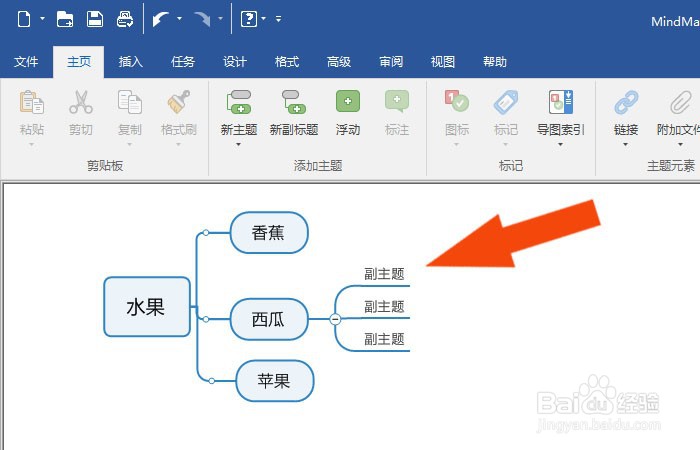1、 在电脑桌面上,鼠标左键双击MindManager2020软件程序,打开软件,如下图所示。
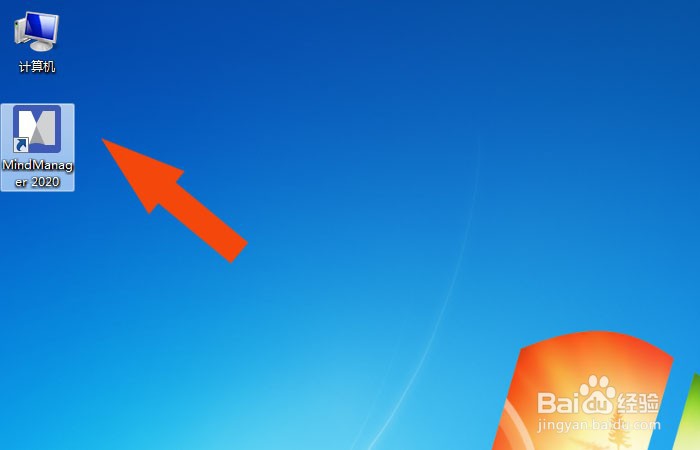
2、 接着,在程序窗口中,选择右侧导图模板,如下图所示。
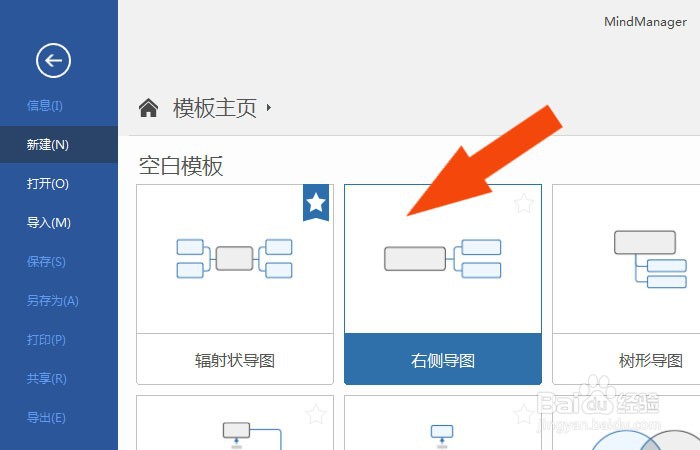
3、 然后,在右侧导图模板上,鼠标左键单击【创建】按钮,如下图所示。
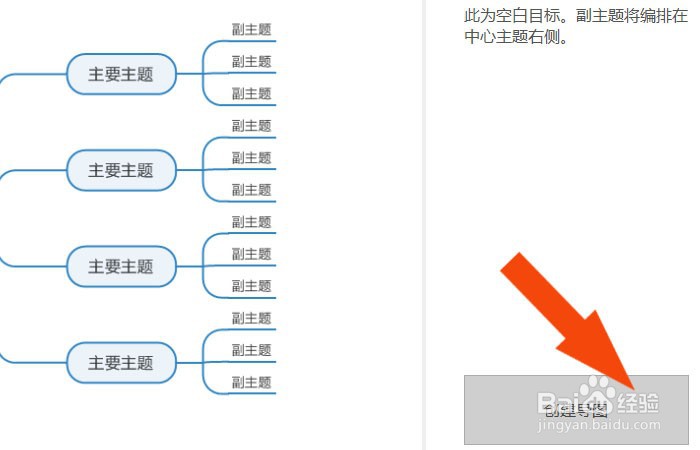
4、 接着,在文档窗口中,可以看到中心主题的图框,如下图所示。
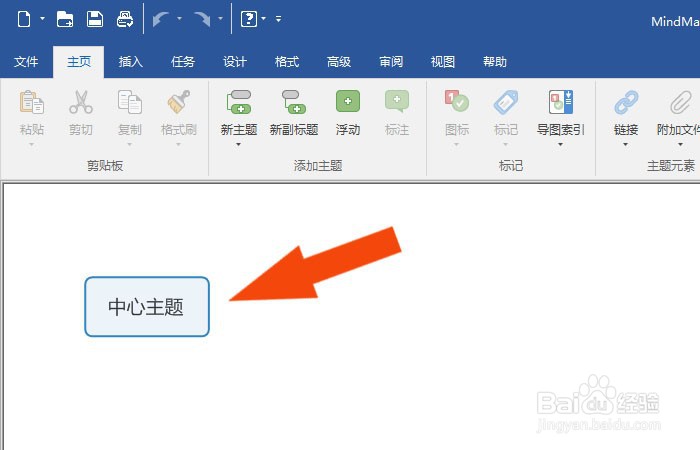
5、 然后,修改中心主题的名称,用添加子主题,如下图所示。
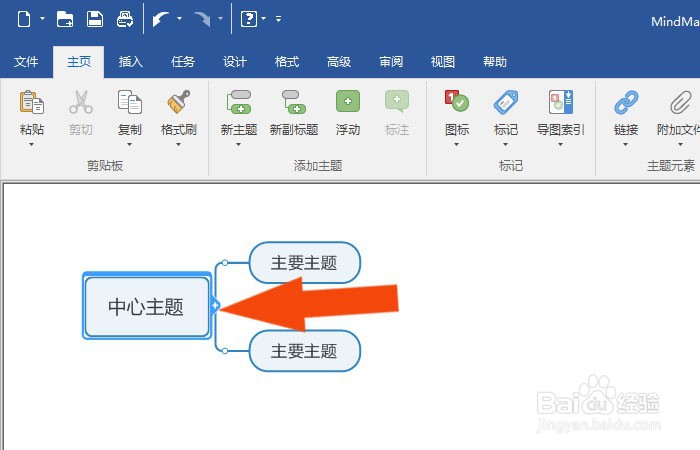
6、 接着,修改子主题的名称,如下图所示。
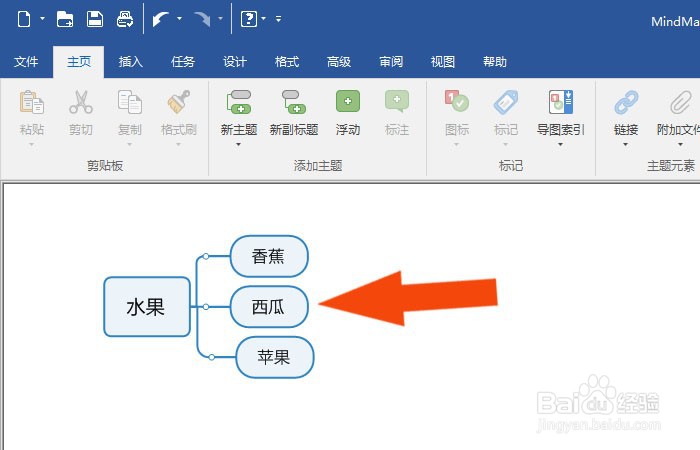
7、 然后,选择子主题,鼠标左键单击添加按钮,可以添加分支主题,如下图所示。
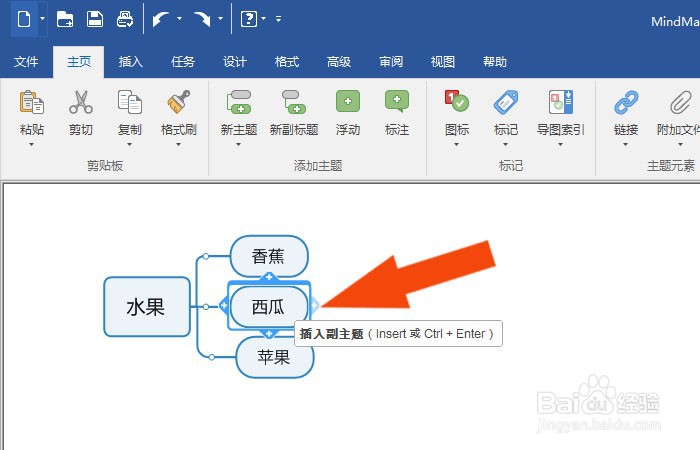
8、 最后,根据主题名称的联系,添加好子主题,如下图所示。通过这样的涠础险渥操作步骤,在MindManager2020软件中就绘制好右侧导图了。